Comment réparer les applications qui ne cessent de planter et de geler ?
C'est très ennuyeux lorsque vous utilisez votre application préférée et qu'elle s'arrête soudainement et que vous êtes renvoyé à l'écran d'accueil. Cela se produit généralement lorsque vos données Wi-Fi ou cellulaires sont lentes ou instables, et que les applications ont tendance à mal fonctionner. Une autre raison du problème de plantage des applications Android est le manque d'espace de stockage dans votre appareil. Cela se produit lorsque vous surchargez la mémoire interne de votre appareil avec des applications lourdes.
Avant d'essayer les recommandations ci-dessous, assurez-vous que le logiciel de votre appareil et les applications connexes sont mis à jour avec la dernière version. Veuillez vérifier comment mettre à jour le logiciel de votre appareil mobile dans l'ordre suivant.
Étape 1. Allez dans Paramètres > Mise à jour du logiciel.
Étape 2. Tapez sur Télécharger et installer.
Étape 3. Suivez les instructions à l'écran.
Optimiser la connexion internet
Une application se bloque lorsque votre connexion Internet est lente ou instable. Dans ce cas, l'optimisation de la puissance de votre réseau fonctionne généralement. Si le problème persiste, essayez les étapes suivantes dans l'ordre.
Étape 1. Éteignez votre routeur de données mobiles/Wi-Fi pendant quelques minutes.
Étape 2. Éteignez votre appareil et redémarrez-le à nouveau.
Étape 3. Activez les données mobiles ou allumez le routeur et connectez-vous au Wi-Fi.
Étape 4. Essayez d'utiliser une autre connexion réseau si l'application se bloque toujours et ne fonctionne pas.
Si le problème persiste, vous pouvez modifier les paramètres pour résoudre le problème comme suggéré ci-dessous.
Cette méthode résout le problème de plantage des applications Android en supprimant les données d'applications inutiles stockées dans votre appareil. Suivez les instructions étape par étape ci-dessous pour effacer les données et le cache des applications indésirables.
Étape 1. Allez dans Paramètres et sélectionnez Apps.
Étape 2. Dans la liste des applications qui s'affiche, sélectionnez une application publiée.
Étape 3. Appuyez sur Stockage > Effacer les données ou Effacer le cache.
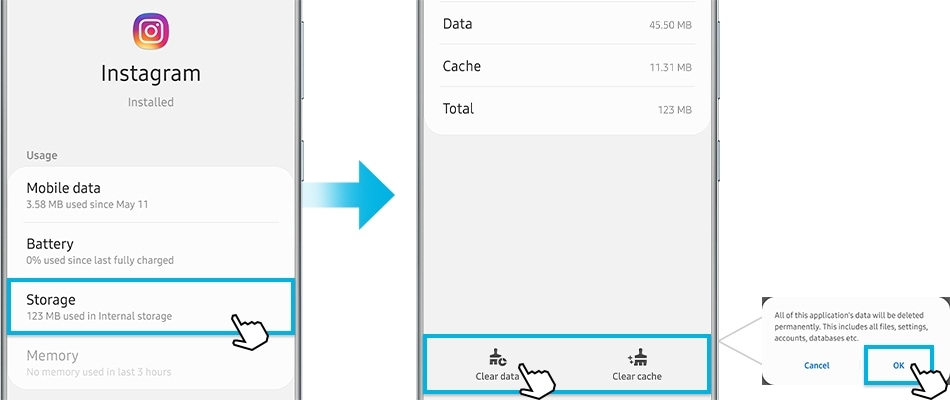
Le manque d'espace de stockage sur votre appareil Android est très fréquent car nous finissons par enregistrer de nombreux fichiers, qui occupent une grande partie de la mémoire de l'appareil. Vous pouvez supprimer des données telles que les applications rarement utilisées et les documents inutiles afin de créer de l'espace dans la mémoire interne de l'appareil pour que les applications importantes puissent fonctionner sans problème.
Pour vérifier :
Étape 1. Allez dans Paramètres > Applications.
Étape 2. Tapez sur Plus d'options (trois points verticaux) dans le coin supérieur droit > Trier par > Taille.
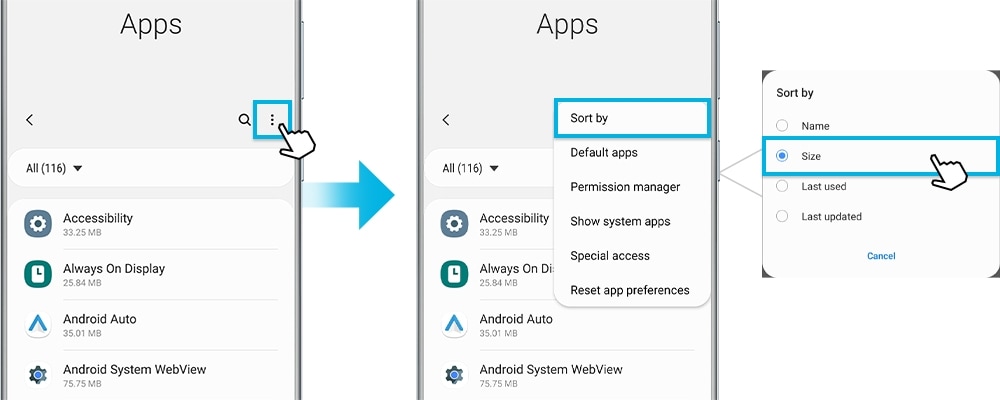
Pour supprimer :
Étape 1. Allez dans Paramètres > Apps.
Étape 2. Sélectionnez une application émise.
Étape 3. Appuyez sur Désinstaller pour libérer de l'espace de stockage.
Une installation incorrecte de l'application peut également être à l'origine du problème de plantage des applications Android. Vous devez télécharger l'application depuis le Google Play Store et ne l'utiliser qu'une fois qu'elle a été installée complètement et avec succès sur votre appareil. Si vos applications s'arrêtent brusquement, supprimez ou désinstallez l'application de votre appareil et réinstallez-la soigneusement après quelques minutes.
Étape 1. Pour désinstaller les applications sur un appareil Android, allez dans Paramètres > Apps.
Étape 2. Sélectionnez une application émise > appuyez sur Désinstaller.
Étape 3. Allez sur Google Play Store et réinstallez l'application.

La réinitialisation d'usine de votre appareil Android doit être votre dernier recours car elle supprime toutes les données et tous les paramètres de l'appareil. Nous vous recommandons vivement de sauvegarder toutes vos données importantes avant de procéder à une réinitialisation des données d'usine. Suivez les étapes indiquées ci-dessous pour réinitialiser votre appareil lorsqu'il est allumé.
Étape 1. Allez dans Réglages > Passez à et appuyez sur Gestion générale.
Étape 2. Tapez sur Réinitialisation > Réinitialisation des données d'usine.
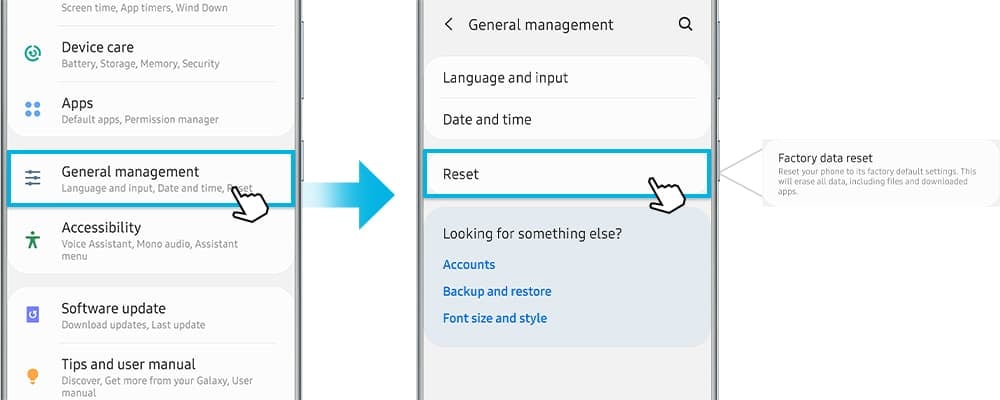
Assurez-vous que cela efface toutes les données, y compris les fichiers et les applications téléchargées.
Remarque : les captures d'écran et le menu de l'appareil peuvent varier selon le modèle de l'appareil et la version du logiciel.
Merci pour votre avis
Veuillez répondre à toutes questions.